現代では、実際に開発、導入されているモバイル機器のブランドはたくさんあります。 Samsung、Huawei、Sony、OPPO、そしてもちろんAppleがあります。 とりわけ、Appleの携帯電話またはiPhoneが最も人気があり、ユーザーに最も愛されているようです。 その驚くべきユニークな機能により、多くの人が実際にiPhoneや他のAppleガジェットを楽しんでいます。
ただし、実際に音楽を愛するユーザーの中には、演奏方法や演奏方法の問題に直面することがよくあります。 転送 MP3 〜へ アイフォン。 幸い、この記事では、そのための最も簡単で簡単な方法を取り上げます。
音楽を聞くことは、多くの人々の中で最も楽しんだエンターテイメントのXNUMXつであり、過去の時間です。 また、iPhoneを使用してお気に入りの曲を聴くことは、常に素晴らしいアイデアです。 正しい?
数百または数千の曲(通常はMP3形式)がパーソナルコンピュータに保存されている場合はどうなりますか? 他のAndroidまたはAppleデバイスに曲がある場合はどうなりますか?
さて、この投稿は確かに言及されたジレンマからあなたの道を作るでしょう。 最初のソリューションから始めましょう。
コンテンツガイドパート1:iTunesでMP3をiPhoneに転送するにはどうすればよいですか?パート2:iTunesなしでMP3ファイルをiPhoneに転送するにはどうすればよいですか?パート3:ボーナス– DRMで保護されたApple MusicをMP3形式に変換する方法パート4:まとめ
iTunesは、AppleデバイスだけでなくWindowsパーソナルコンピュータ用に開発された最高のアプリケーションのXNUMXつです。 そして、その素晴らしくて柔軟な機能により、これは多くのユーザーに多くのヘルプと支援を促進しました。
もちろん、このアプリケーションを使用すると、MP3をiPhoneに転送する際の問題のXNUMXつを解決できます。
これは、MP3ファイルをiPhoneに転送する際にiTunesを使用する最も簡単な方法です。
さらにステップを詳しく見ていきましょう。
もちろん、必要な最初のステップは、iTunesアプリケーションがパソコンに正しくダウンロードおよびインストールされていることを確認することです。
このアプリケーションはストアで簡単に入手でき、安定したインターネット接続と十分なストレージスペースがある限り、無料でダウンロードできます。 最善の方法は、最新バージョンを使用することです。
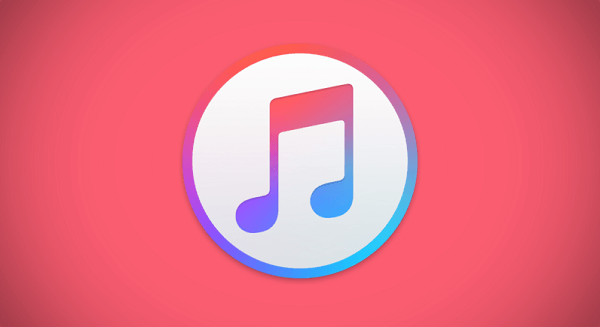
アプリケーションがパーソナルコンピュータに正しくインストールされたら、次のステップは、USBケーブルを使用してiPhoneがデバイスに正しく接続されていることを確認することです。
この手順が正しく行われたかどうかを確認するXNUMXつの方法は、iTunesアプリケーションを開いて起動すると、iPhoneが表示されることです。 iPhoneのアイコンがアプリケーションの左上に表示されます。
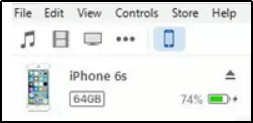
3番目のステップは、MPXNUMXファイルをiTunesにインポートすることです。 これを行うには、「ファイル」ボタンに移動し、「ライブラリにファイルを追加する 」ボタンまたは単に「コントロールとO 」ボタンを同時に押します。 必要に応じて、フォルダを追加することもできます。 これが完了すると、追加される予定のすべての曲が自動的にアプリケーションに追加されます。
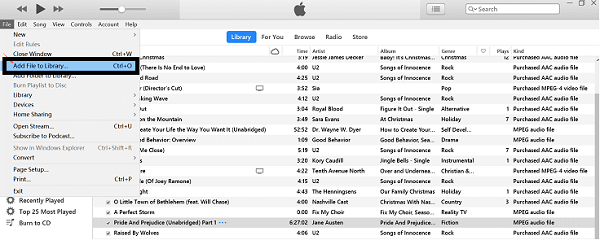
次に行うことは、音楽をiPhoneに同期することです。 これを行うには、画面の左側にあるiPhoneのアイコンを探して、[設定]のすぐ下にある[音楽]ボタンをクリックするだけです。
「」の横にあるボックスをチェックすることを確認してください音楽を同期する 」。 この下では、音楽ライブラリ全体を同期するか、選択したプレイリスト、アーティスト、アルバム、ジャンルを同期するかを選択できます。 完了したら、「適用」ボタンとインターフェースの右下隅にある「同期」メニューをクリックするだけです。
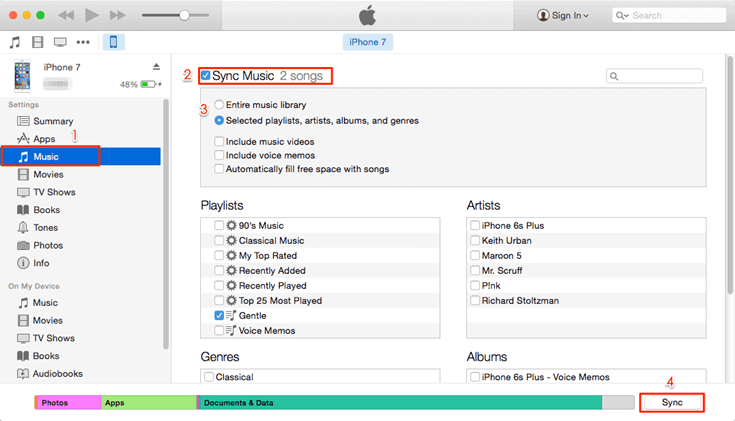
問題を解決するための最初の方法を提示する際に、こちらもチェックした方がいいかもしれません。
この問題の解決策としてiTunesを使用するのが難しい場合は、AirMoreという名前のこのアプリケーションを使用してみることもできます。 もちろん、これはあなたを助けることができます。
これは、ウェブ上でも、GoogleとAppleのPlayストアでも簡単に入手できます。 このアプリケーションを使用すると、USBケーブルを使用してデバイスをパソコンに接続する必要がなくなります。 さらに興味深いのは、音楽だけでなく、ビデオ、画像、またはドキュメントを管理できることです。
このアプリケーションは、コンピューターまたは携帯電話のMP3ファイルをiPhoneに転送してインポートする場合に使用できます。
まず、MP3をiPhoneに転送する方法について説明します。
これらの手順を詳しく見てみましょう。
アプリケーションがダウンロードされ、iPhoneにインストールされていることを確認してください。 最初に述べたように、このツールはアップルストアですぐに入手でき、安定した安全なインターネット接続があれば、すぐにiPhoneにダウンロードしてインストールできます。
インストールしたら、iPhoneとパーソナルコンピュータ間の接続を保護する手順に進むことができます。 あなただけに向かう必要があるかもしれません AirMoreウェブサイト そして、接続を続行します コードをスキャンする メイン画面に表示されます。 接続を成功させるには、両方のデバイスを同じインターネット接続に接続する必要があります。
接続が正常に行われると、以下の画面が表示されます。 次に行う必要があるのは 「ミュージック」アイコンをチェック。 クリックすると、iPhoneガジェットに含まれているすべてのMP3ファイルまたは曲が表示されます。
最後の最後のステップは、MP3ファイルをiPhoneにインポートすることです。 「インポート 画面上部にある「」ボタン。
新しいウィンドウが開き、インポートするファイルを選択するよう求められます。 ファイルを選択した後、画面の右下にある[開く]ボタンをクリックすると、音楽がiPhoneに転送されます。
これらのXNUMXつの簡単な手順を実行するだけで、パソコンからiPhoneに曲がインポートされます。
別の携帯電話からiPhoneへのMP3ファイルの転送はどうですか? これがあなたが進む方法です。
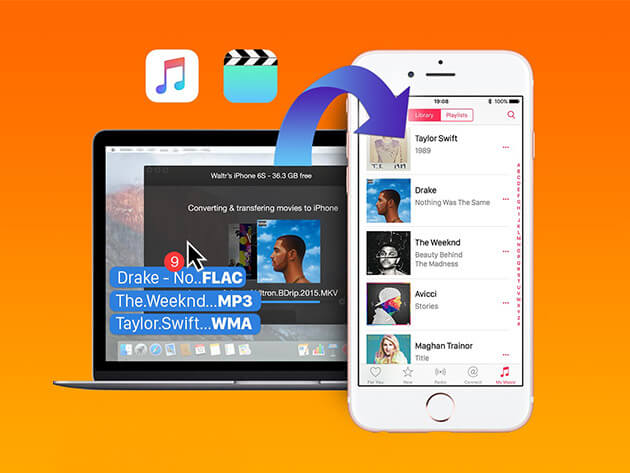
能力を持つことは別として MP3ファイルを転送する パソコンからiPhoneへ。 AirMore また、モバイルデバイスに保存したMP3ファイルをiPhoneにインポートすることもできます。 上記と同様に、転送と共有を成功させるには、両方が同じインターネット接続に接続されていることを確認する必要があります。
3つのモバイルデバイスからiPhoneにMPXNUMXファイルを転送するために必要な次の手順を確認してください。
手順について詳しく教えてください。
最初は、両方のモバイルデバイスにAirMoreアプリケーションをダウンロードしてインストールする必要があります。 他のガジェットがAndroidデバイスの場合は、AirMoreもGoogle Playstoreで簡単に入手できるため、心配する必要はありません。 アプリケーションは次のようになります。
インストールが完了したら、すぐにアプリケーションを開いて起動し、「その他 」メニューは、携帯電話の画面の右下隅にあります。
チェックすると、新しいウィンドウが表示され、「電話転送 「その他のツール」のすぐ下にある「」ボタンをクリックします。 完了すると、利用可能なすべてのデバイスが表示されます。 これで、XNUMXつのガジェット間の接続を実行できます。
接続が成功すると、MP3ファイルをデバイスからiPhoneに転送できるようになります。 「音楽」タブで、転送したいMP3ファイルを選択するだけです 「送信」ボタンを押してください 最終的に転送する。
最近では、DRM(デジタル著作権管理)保護のために、Apple Musicから曲を再生および転送できないという問題に多くの人々が直面しています。 さて、この問題の答えは、あなたのApple MusicをDRMフリーのフォーマットであるMP3に変換することでしょう。 しかし、どうやってそれを行うのですか?
シンプルすぎます! DumpMedia 実際には、この問題を確実に解決する驚くべき方法を提供していました。
DumpMediaは、ビデオおよびオーディオコンバーターを提供する優れたツールであり、今日では多くのユーザーにとって大きな助けとなっています。
素晴らしいビデオ/オーディオ変換機能を持っているだけでなく、それはまた持っています Apple Music 変換 これにより、お気に入りの音楽や最も愛されている音楽をMP3形式に変換して、あらゆるメディアプレーヤーで高度に再生できます。
このツールはDRM保護を削除することができ、何千もの利用可能な形式に曲を変換することができます。 Apple Musicの曲をオフラインで聴いたり、定期購入が終了しても曲を継続して再生したりすることもできます。 いいでしょう?
さて、これを使用してAppleMusicからMP3への変換を進める方法は次のとおりです DumpMedia Apple MusicConverter。
もちろん、私たちはそれを確認する必要があります DumpMedia Apple Music 変換 パソコンにダウンロードしてインストールしました。 インストールしたら、プログラムを開いて起動します。 下 "図書館 」メニューから「音楽」にチェックを入れ、MP3に変換するファイルを選択します。

音楽ファイルを選択したら、「出力フォーマット 画面下部に表示されるセクション。 リストに表示される選択肢からMP3を選択してください。
これ以外に、ビットレートを選択したり、必要に応じてファイルの名前を変更することもできます。

上記が終わったら、先に進んで 「変換」ボタンをクリックします 最終的に変換プロセスを開始します。

これら3つの簡単なステップを実行するだけで、Apple MusicをMPXNUMX形式に変換することができます。 変換後は、いつでもどこでも変換されたファイルを再生できます。
この記事は、MP3をiPhoneに転送するために実行できる最も簡単で簡単な方法を探している人々にとって大きな助けになります。 この投稿の冒頭で、それを行うためのXNUMXつの驚くべき方法が実際に強調されました。それは、iTunesアプリケーションとAirMoreという名前のプロフェッショナルアプリケーション(コンピューターやモバイルデバイスでも高い機能を備えています)の使用です。
これらに加えて、私たちはまた、下に素晴らしいApple MusicConverterを導入しました DumpMedia。 Apple MusicをMP3形式に変換するために利用できるツールが必要な場合は、 DumpMedia 多くの人々から最も推奨され、信頼されているツールです。
この投稿は魅力的で有益であると思いましたか? このトピックについて何が言えますか? 他に何か提案やアイデアがありますか? コメント欄にあなたの考えをすべて残してください。
